관련글: Announcing Windows 10 Insider Preview Build 16184 for PC + Build 15208 for Mobile
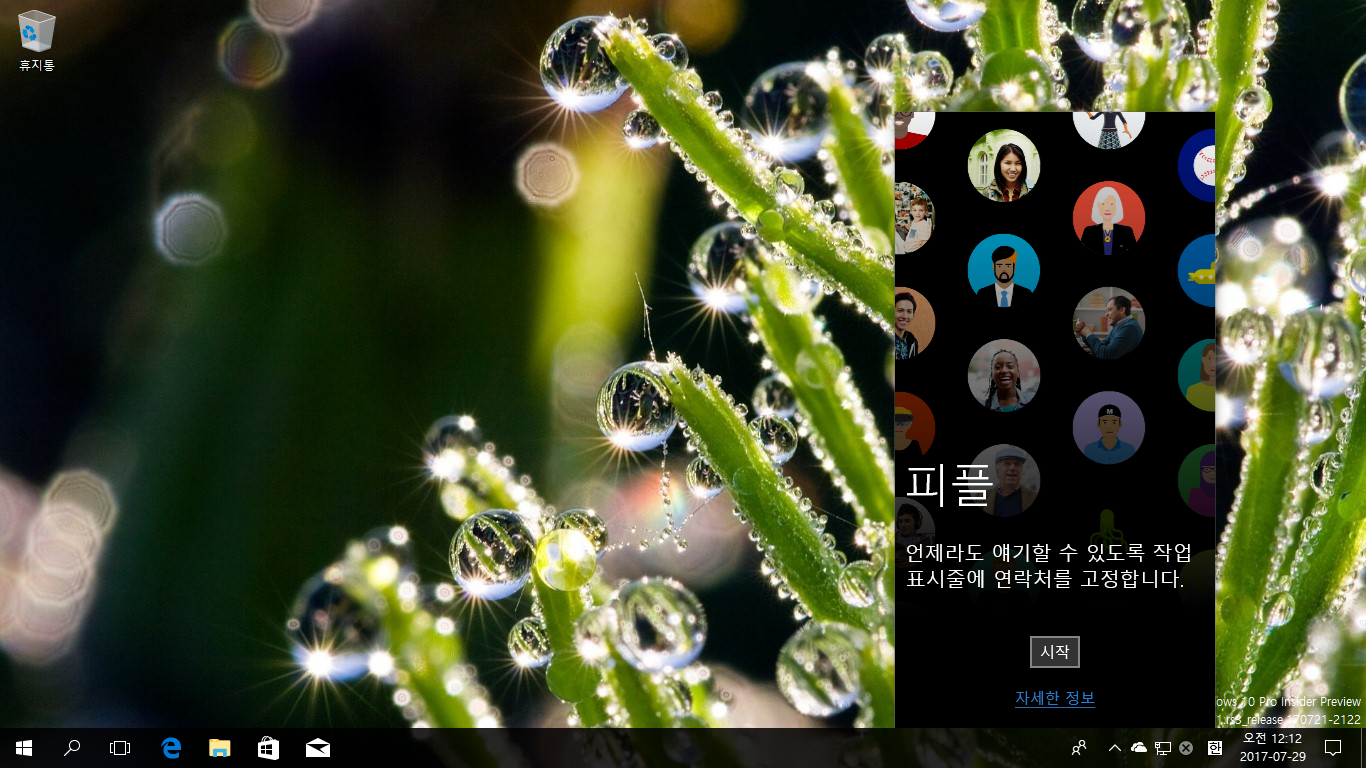
언젠가부턴가 윈도우 10 인사이더 프리뷰에 추가된 피플(People) 앱 아이콘. 사람들? 친구들? 정도로 번역하면 더 좋지 않을까요?
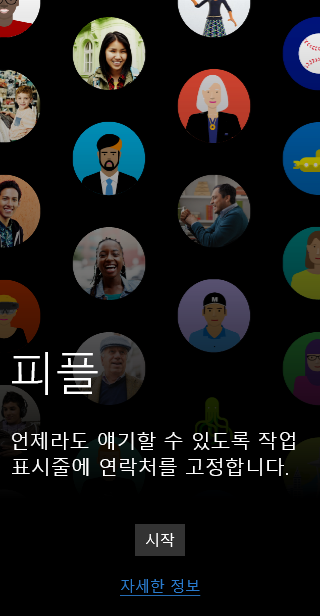
이번엔 작업 표시줄의 피플을 눌러 기능을 살펴보겠습니다.
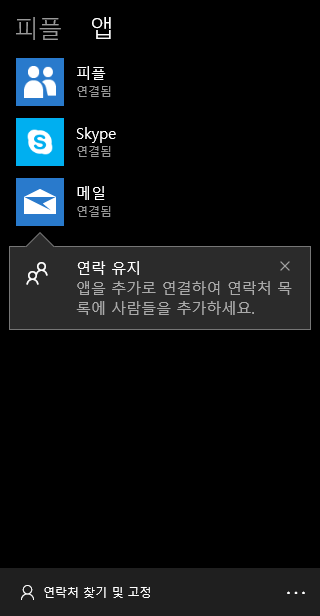
사람들과 관련된 앱 목록이 맨 먼저 보이네요. 기본적으로 피플, Skype, 메일이 있습니다.
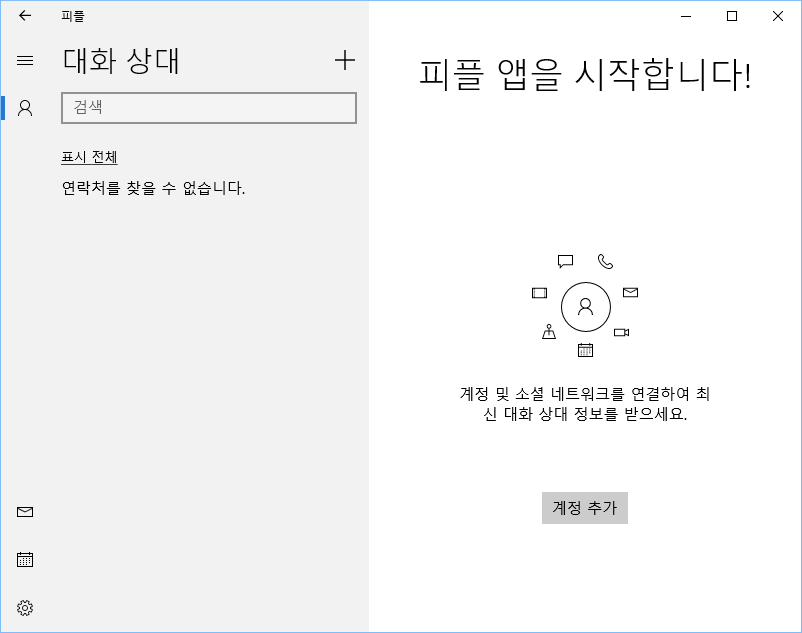
피플을 눌렀을 때. 여기가 본진이죠.
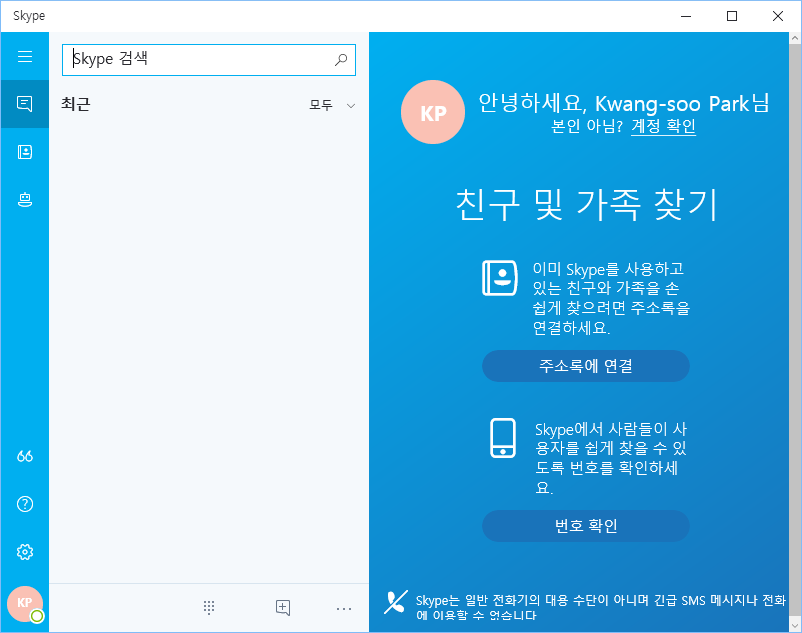
스카이프. 말할 필요 없이 좋은 앱입니다.
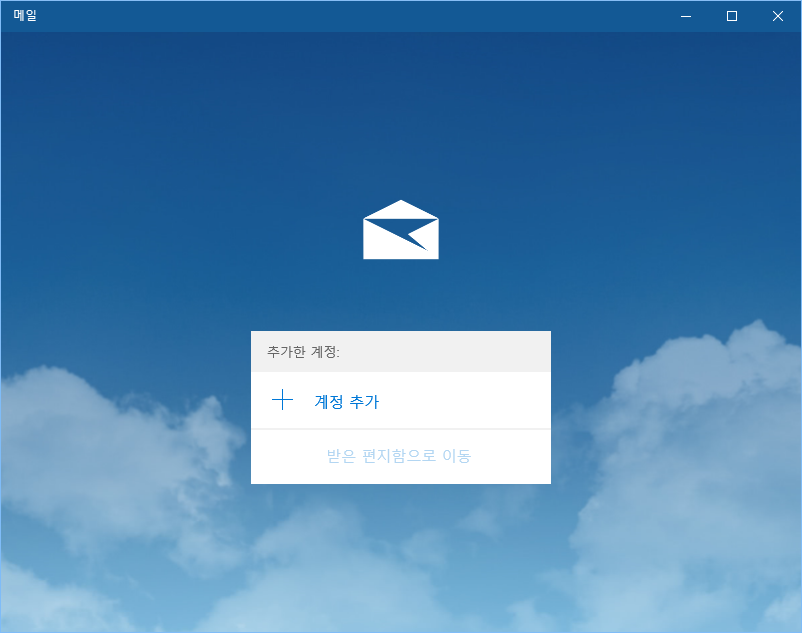
메일 앱.
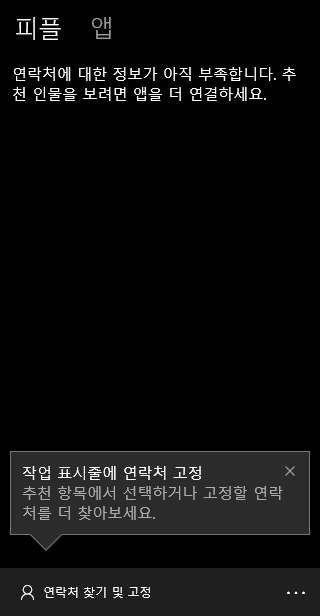
[연락처 찾기 및 고정]을 눌러 보죠.

저처럼 추가된 연락처가 없는, 기본 상태일 때는 본진(피플 앱)으로 가라고 알려줍니다.
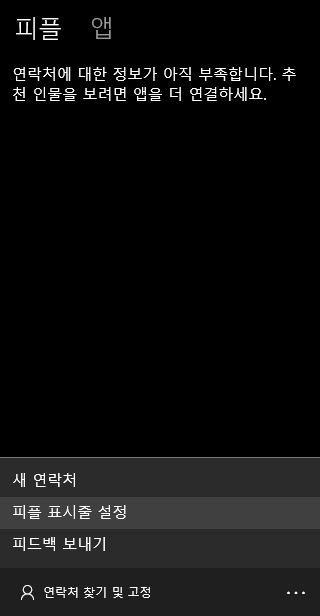
피플 표시줄 설정은 뭘까요?

설정 앱(고전적인 제어판을 대체하는…)에서 작업 표시줄의 연락처 표시 관련 on/off 설정을 할 수 있습니다.
이제, 본격적으로 피플 앱을 사용해 보죠. 여기서 추가한 사용자를 작업 표시줄에 나타나게 할 겁니다.
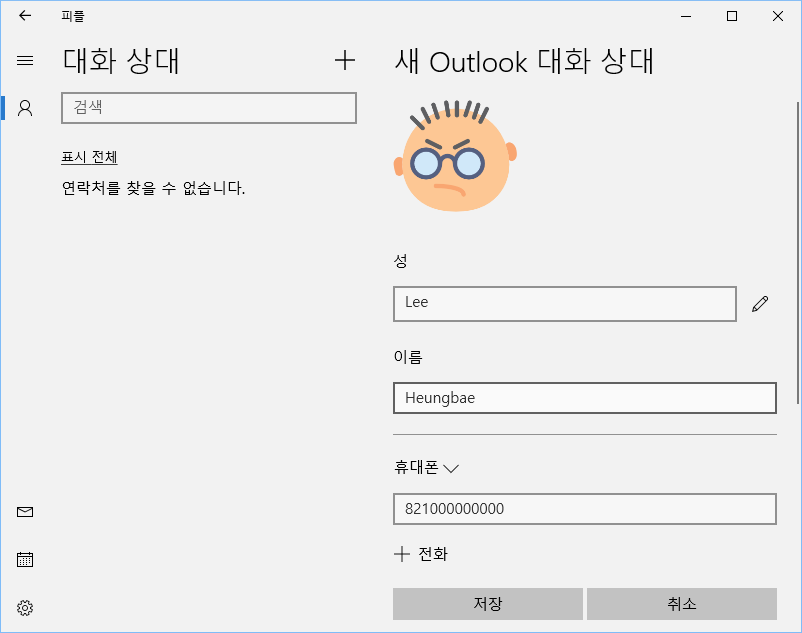
피플 앱에 연락처를 추가합니다. 좌측의 ‘대화 상대’ 옆에 있는 [+] 추가 단추를 누르면 됩니다. 친구들의 얼굴 사진을 추가하는 것도 잊지 마세요!

테스트 겸 3명 정도 추가해봤습니다.

다시금 [연락처 찾기 및 고정]을 눌러봅니다.
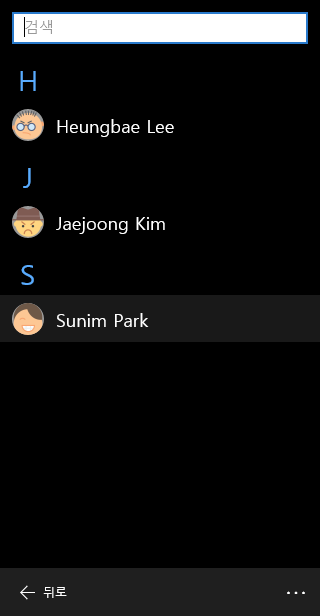
추가한 연락처가 보이네요. Sunim Park을 선택해봤습니다.
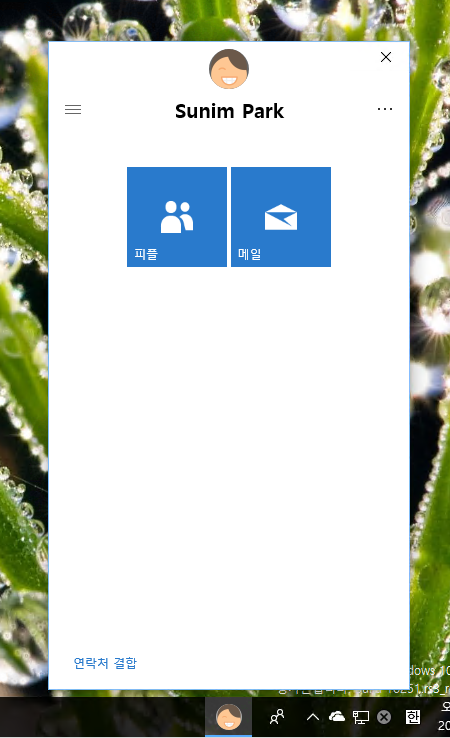
오! 추가되니 작업 표시줄의 피플 아이콘 옆에 해당 사용자 사진이 보입니다!
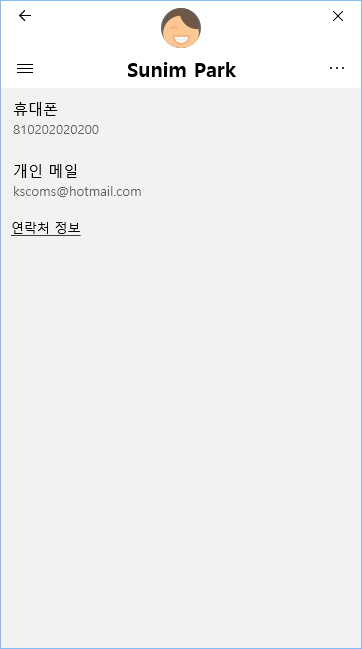
[피플]을 클릭하면 기본으로 사용자 정보가 나타납니다.

[메일]을 선택하면 미니 화면에서 메일을 작성할 수 있습니다. [새로 만들기]를 눌러보세요.
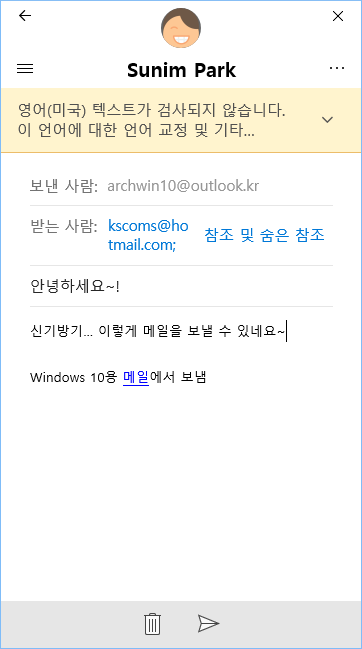
귀여운 창으로 메일을 작성할 수 있습니다.

해당 사용자와 주고받은 메일만 보입니다.
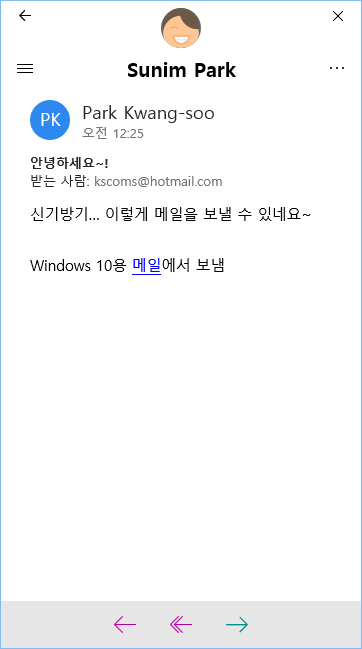
내용 보기.
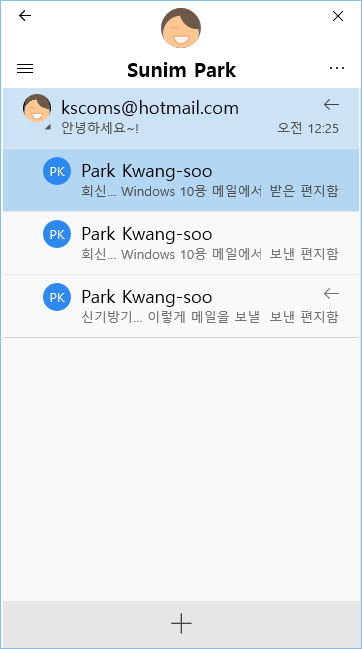
주고 받은 메일이 여러 개일 때, 위와 같이 나타납니다.
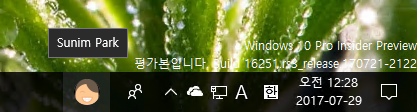
작업 표시줄에
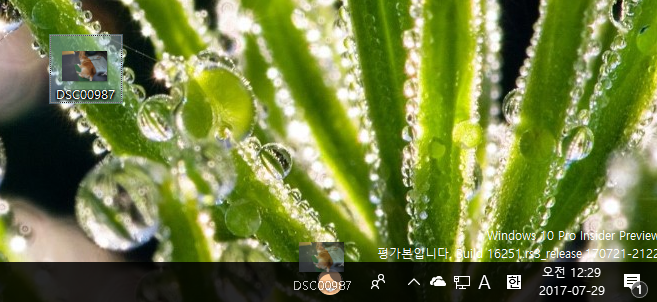
드래그?
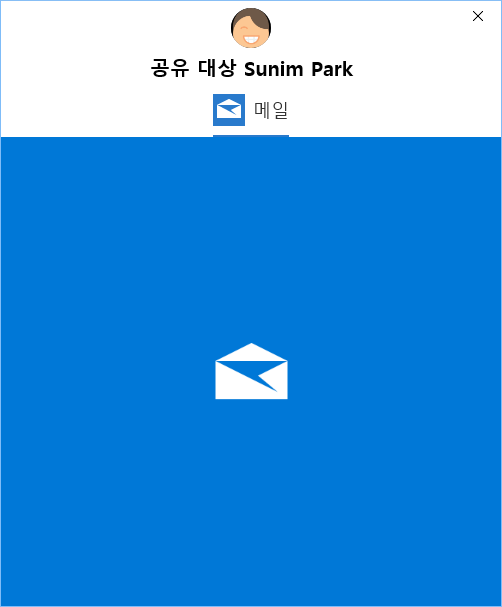
메일로 보내지는 것 같습니다!
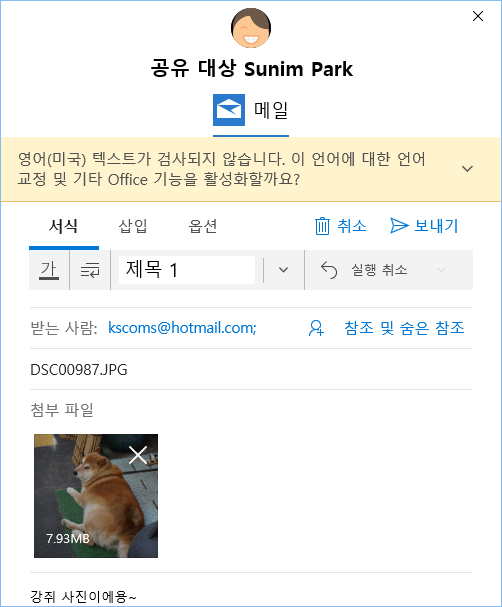
사진이 바로 첨부되네요. 내용만 살짝 적어 메일을 보내보세요!

편리합니다~
–피플 앱에서 단축 메뉴 활용–
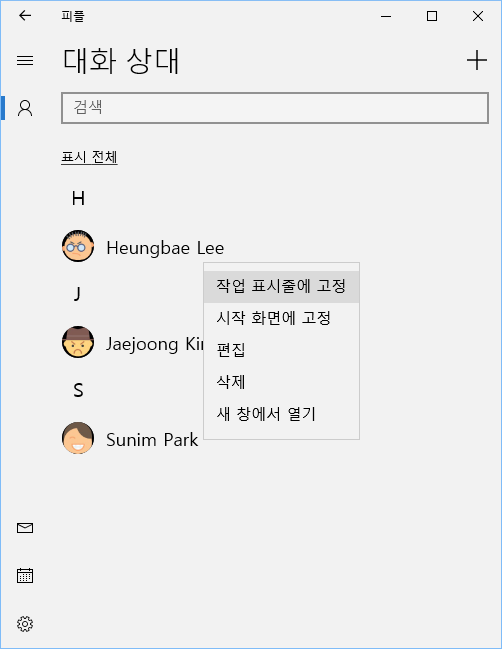
피플 앱에서, 사용자를 바로 작업 표시줄에 고정할 수 있습니다.

고정!

여러 명을 추가하여, 선택적으로 사용하는 것도 가능합니다.
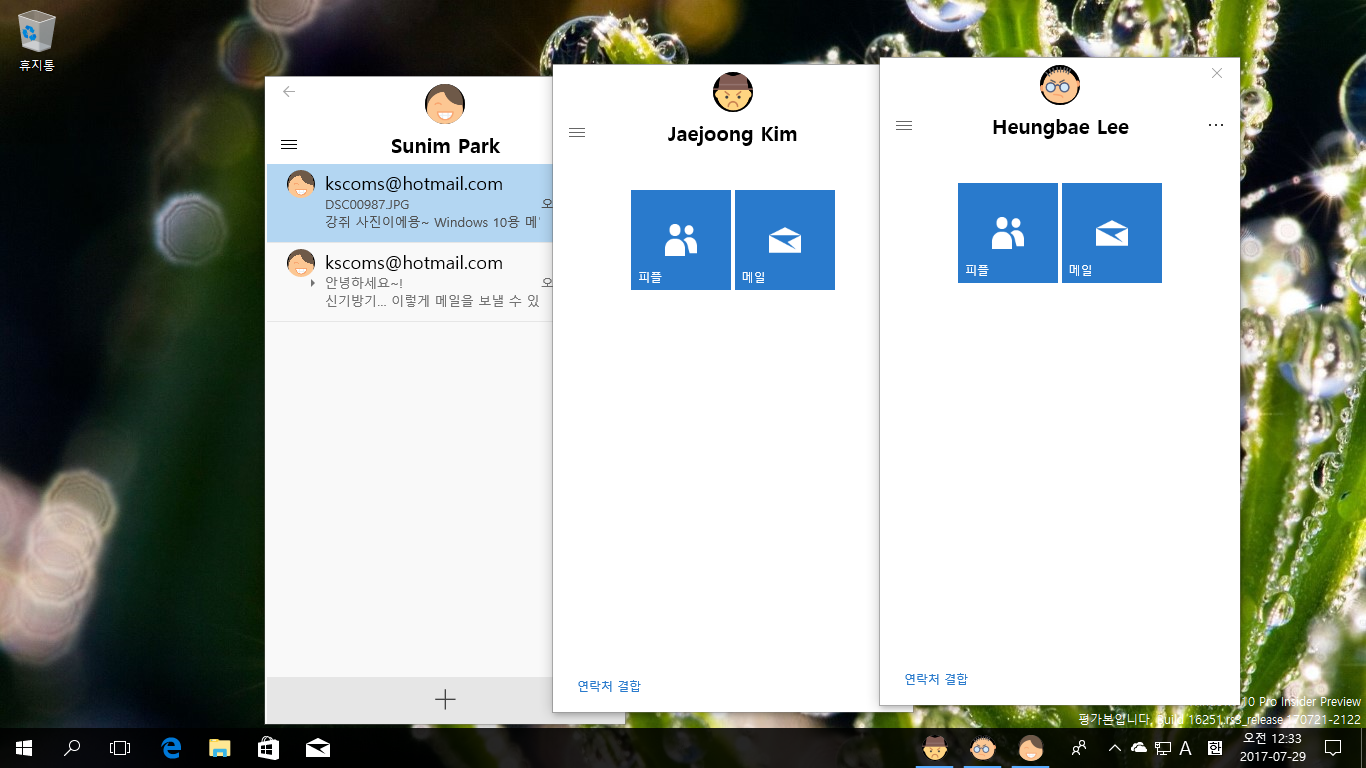
클릭하면 이렇게 별도 창으로 뜬답니다.
요즘 PC에서도 카카오톡, 라인 등 스마트폰 메신저들을 많이 사용하는데요, 스카이프나 메일 등도 이렇게 ‘사용자별로’ 모아 PC에서 확인 가능하니 참 좋습니다.
윈도우에 소셜 기능이 많이 추가되는 것, 저는 대찬성입니다. ^^


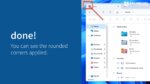


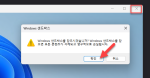
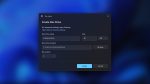

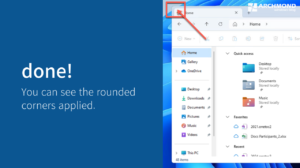
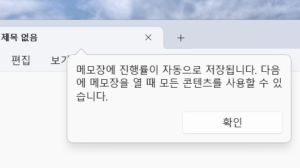

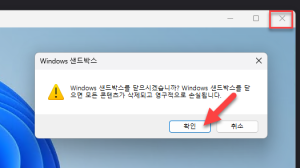





























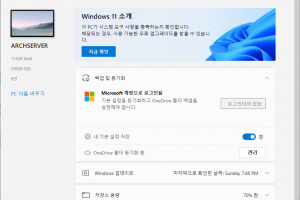
Recent Comments